11. fejezet fotó, egy útmutató ipad ios 7 vélemények icanto
A „Photo”, megnézheti:
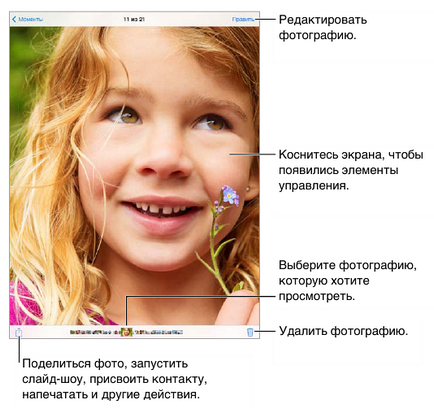
Megjegyzés. Albums létrehozott iPad, nem másolja a számítógépre szinkronizálás során.
- Átnevezése album. Válasszon ki egy albumot, és adjon meg egy új nevet.
- Album átrendezése. Érintsen meg egy albumot, és húzza át egy másik helyre.
- Az album törlése. Kattintson.
Átnevezése vagy törlése albumot csak akkor jöhet létre az iPad.
Fotók megosztása iCloud
Megjegyzés. Használatához képmegosztó iCloud iPad csatlakoznia kell az internethez.
A megosztás engedélyezése fotók iCloud. Válassza ki a „Settings»> «iCloud»> «Photo.
Engedélyezése nyitott honlapján. Jelölje ki a teljes áramlás, kattintson a „felhasználók”, majd válassza a „Megnyitás website”. Kattintson a „Link megosztása”.
Hozzáadása és eltávolítása tag, engedélyezése és letiltása értesítéseket. Válassza Photostream és kattintson a „Felhasználók”.
Saját Photostream
Automatikusan megkeresi az összes készített fotók az iPad, a többi a készülékek. Válassza a „Settings”> „Fotó és kamera”, és lehetővé teszik a „My Photostream.” Akkor is egy link "My Photostream" a „Beállítások»> «iCloud»> «fotó».
Lefényképeztük kerül át a „My Photostream” kilépéskor „Camera” és az iPad, ha csatlakozik az internethez Wi-Fi hálózathoz. Minden hozzáadott képek album „Camera Roll”, beleértve a képernyőképeket és fényképeket menti az e-mailek jelennek meg a Photostream.
Fotók adunk a Photostream más eszközökön is megjelenik az album „My Photostream” iPad. Ezeken az eszközökön mentheti egy albumot, a „My Photostream” 1000 Új képek a számítógép az összes képet az én Photostream tartósan tárolódnak.
Megjegyzés. Feltöltött fotók az album „My Photostream” nem veszik figyelembe kiszámításakor a tér iCloud.
anyaggazdálkodási én Photostream. Kattintson a „kiválasztás” album „My Photostream.”
- Mentése a legjobb képeket egy albumban iPad. Válassza ki a képeket, majd kattintson a „Hozzáadás”.
- Export, nyomtatás, és mentse el a képet az albumhoz „Camera Roll”. Válaszd ki a képeket, és kattintson.
- Fotók törlése. Válaszd ki a képeket, és kattintson.
Megjegyzés. Eredeti fotók törölt fotó stream eszközökön tárolt az album „Camera Roll” a készüléket, amelyről lettek letöltve. Tárolt képeket az album másik eszközön vagy számítógépen, nem távolítja el. Fotók törlése én Photostream csak akkor lehetséges, ha az iPad és a többi iOS eszközökön futó iOS 5.1 vagy újabb. Lásd. Support.apple.com/kb/HT4486?viewlocale=ru_RU.
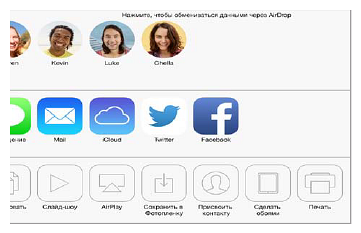
- Egy e-mail üzenetet. Ide kattintva letöltheti, ha azt szeretnénk, majd nyomja meg az elemet, amíg a küldési beállításokat.
- A szöveges üzenet. Kattintson egy elemre a beszélgetést, és nyomja meg.
- Az Automatikus javítás optimalizálja az általános szintje fényerő világítás vagy a fényképezés, a kontrasztot, a színtelítettséget és egyéb paramétereket.
- Photo szűrők segítségével alkalmazni a különböző színhatások, mint a fekete-fehér.
- Kiválasztása eszköz eltávolítása vörösszem, érintse szembe, meg akarja változtatni.
- Crop képek húzásával a sarkokat a rács.
Nem elégedett az eredménnyel? Ismét érintse meg az eszközt, hogy visszatérjen az eredeti.
fotók nyomtatása
Nyomtatás támogató nyomtatók AirPrint technológiát.
Lásd. AirPrint technológia.
1. Helyezze be az SD-kártya olvasó vagy a kamera kábelt a Lightning csatlakozó, vagy egy 30-tűs dokkoló csatlakozó iPaden.
- Egy SD memóriakártyára. Helyezze be a kártyát a készülék nyílás egy SD kártya olvasó. Ne próbálja meg a kártya behelyezése az erő alkalmazását; Felhívjuk figyelmét, hogy csak egy pozícióban a kártya, amelyben van behelyezve.
- Készülék csatlakoztatása fényképezőgép vagy iOS. Használja az USB kábelt a fényképezőgéphez mellékelt vagy iOS-eszközön, és csatlakoztassa az USB csatlakozóhoz a kamera. Ha egy iOS eszközt, akkor be kell kapcsolni, és kinyitotta. A fényképezőgép csatlakoztatása, ellenőrizze, hogy be van kapcsolva, és az adás-üzemmódban. A részleteket lásd. A dokumentációban a kamera
2. Nyissa ki a iPad.
- Importálja az összes objektumot. Kattintson a „Minden importálása”.
- Behozatala a tárgyakat. Kattintson a kívánt objektumokat importálni (pipa jelenik meg az egyes objektumokhoz), majd kattintson az „Import” és válassza ki a „Import Kiválasztott”.
6. Vegye ki az SD kártya olvasó vagy a kamera kábelt.
Az album „Last Import” lesz egy új esemény, amely az importált képeket.
Képek átmásolása a számítógépre, csatlakoztassuk az iPad a számítógéphez, majd importálja a képeket egy programmal dolgozó fotók, például ha az iPhoto vagy az Adobe Elements.
Program beállítások "Photo"
Beállításokat a program „Photo” menü „Beállítások”> „A fényképezés és a kamera.” Az alábbi lista ezeket a paramétereket.
- Saját Photostream és ossza meg fotóit
- Tab "Photo"
- Diavetítés